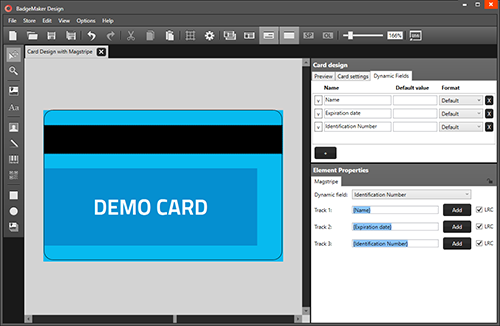FAQ BadgeMaker
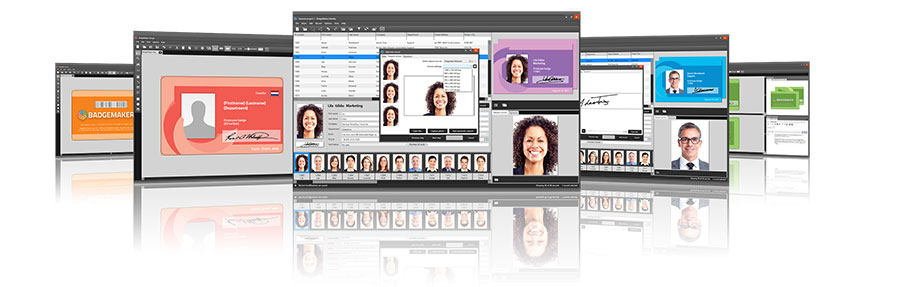
De eerste stap is om BadgeMaker Design te starten om een kaartontwerp te maken.
Klik op de icon “Ontwerp een nieuwe kaart” om een nieuw kaartontwerp te starten met een magneetstrip.
Stel de configuratie van de kaart in op CR80, houd het ontwerp dubbelzijdig en vink “Magneetstrip” aan.
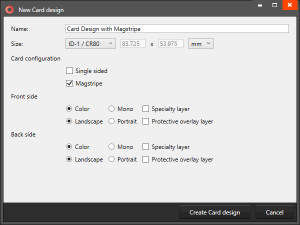
Je hebt nu een kaartontwerp met een magneetstrip in de lay-out.
Start uw ontwerp door elementen toe te voegen, zoals een achtergrond, tekst en een logo.
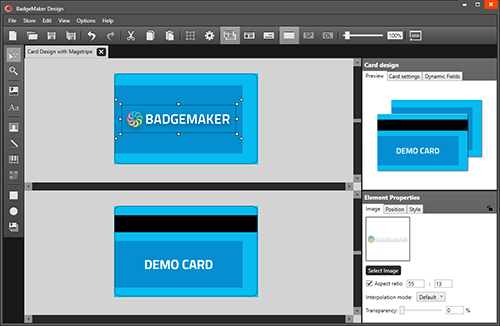
Gebruik nu het snelmenu om alleen de achterkant van het kaartontwerp weer te geven, zodat we ons kunnen concentreren op de magneetstrip en de instellingen van dit element. Bij het coderen van de magneetstrip, selecteert u eerst het magneetstripelement op het kaartontwerp, de coderingstracks voor de magneetstrip worden weergegeven in de Element-eigenschappen.
De magneetstrip kan gegevens opslaan. Er zijn maximaal drie sporen op magnetische kaarten bekend als tracks 1, 2 en 3. Spoor 1 kan 77 alfanumerieke tekens bevatten, spoor 2 kan 38 bevatten, maar staat alleen numerieke tekens toe. Track 3 bevat 105 tekens die ook slechts numeriek zijn.
Voeg statische gegevens aan de tracks toe of gebruik dynamische velden om dynamische gegevens toe te voegen. Laten we drie dynamische velden maken die daarna gekoppeld kunnen worden aan projectgegevens, zoals een naam, vervaldatum en een identificatienummer.
Voor de gegevens die in de tracks worden ingevoerd, kunt u het LRC vakje aanvinken. LRC is een soort checksum, die kan worden gebruikt om de integriteit van gegevens te verifiëren.
De setup voor het kaartontwerp met magneetstrip is klaar. Koppel nu de projectgegevens in BadgeMaker Identity aan de dynamische gegevens van magneetstrip-tracks in het ontwerp.
Klik op het BadgeMaker Identity icoontje in het snelmenu en open het project waaraan uw het kaartontwerp met magneetstrip wil koppelen.
Ga naar “Bewerken” , “Projectinstellingen” en selecteer “Kaartontwerpen” om het mageneetstrip-kaartontwerp toe te voegen. Omdat de magneetstrip-tracks dynamische gegevens bevatten, moeten we de dynamische velden binden aan specifieke gegevenskolommen in het project.
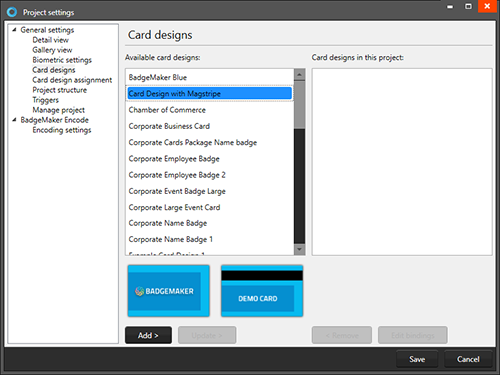
Sla het ontwerp en de instellingen op in uw project.
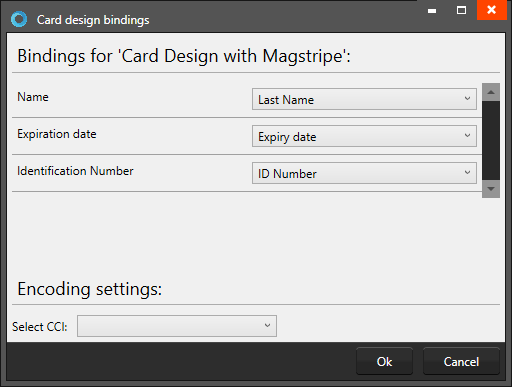
Koppel alle records in het project aan het ontwerp van de Magstripe-kaart.
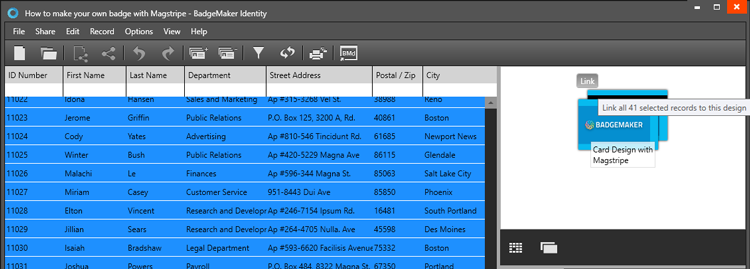
Gebruik en stel een kaartprinter in die magneetstripcodering ondersteunt.
U bent nu klaar om uw kaarten met magneetstrip te printen en coderen.
Leer meer over de mogelijkheden van onze software door onze BadgeMaker Videos te bekijken.